إصلاح عدم تلقي رسائل WhatsApp ما لم أفتح التطبيق
نشرت: 2023-02-09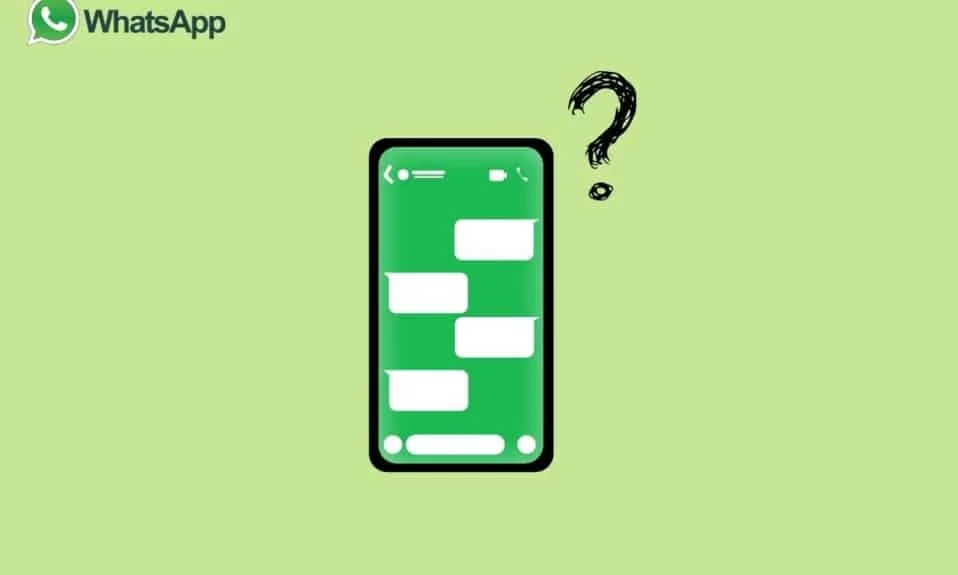
قد يكون من المحبط عدم تلقي رسائل WhatsApp ما لم تفتح التطبيق. لا يوجد يوم لا تسمع فيه أي تنبيهات دردشة WhatsApp على هاتفك ، ولكن في بعض الأحيان لا تتلقى أي إشعارات WhatsApp ما لم تفتح التطبيق ، أو يمكن أن تكون هناك عوامل أو أسباب متعددة لهذه المشكلة. في هذه المقالة حول سبب عدم تلقي رسائل WhatsApp ما لم أفتح التطبيق ، سنقوم بإدراج بعض الأسباب المحتملة لهذه المشكلة وسنقدم حلولاً لحلها. سيمكنك فهم السبب الجذري من اتخاذ الخطوات اللازمة للتأكد من أنه يمكنك تلقي رسائل WhatsApp حتى عند إغلاق التطبيق. سنناقش أيضًا عدم تلقي رسائل WhatsApp حتى أقوم بفتح التطبيق iPhone و Android على حد سواء. لذا ، استمر في القراءة لمعرفة إشعارات WhatsApp التي لا تعمل على Android 11.
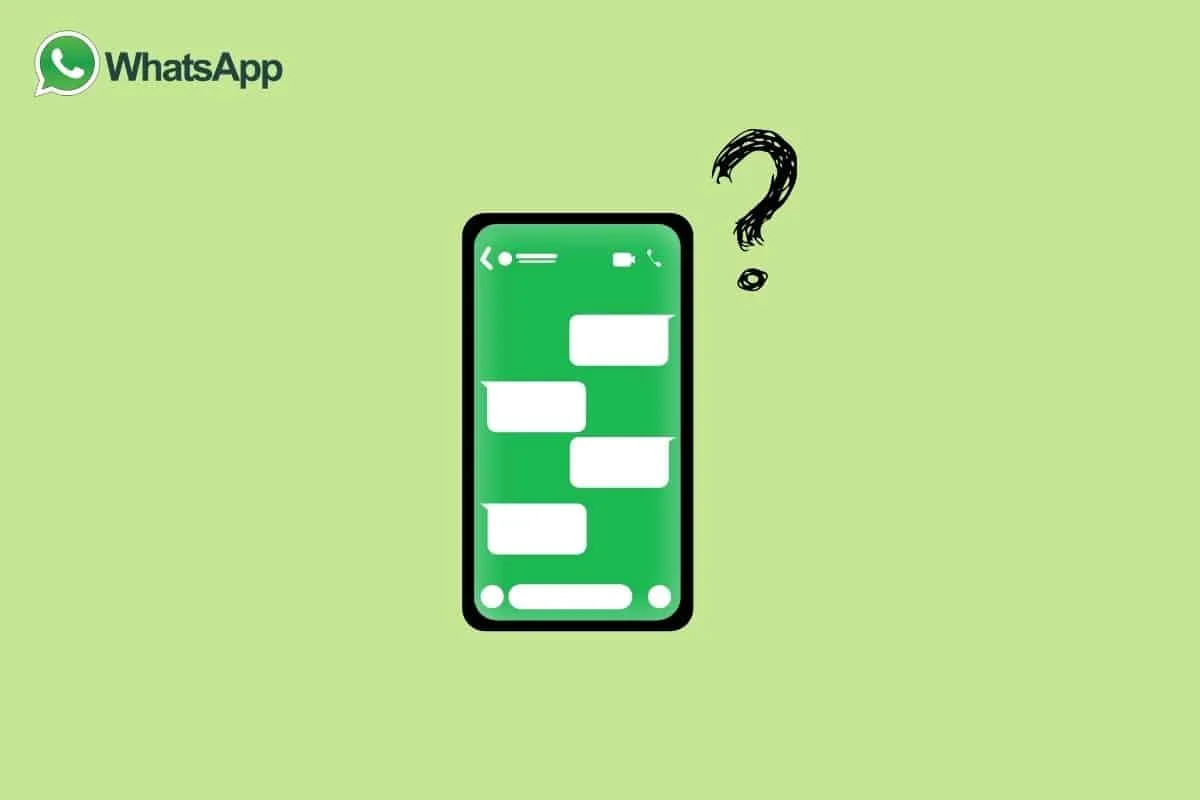
كيفية إصلاح عدم تلقي رسائل WhatsApp إلا إذا فتحت التطبيق
أبلغ العديد من مستخدمي WhatsApp أنهم لا يتلقون رسائل ما لم يفتحوا التطبيق. يمكن أن تحدث هذه المشكلة بسبب عدد من العوامل ، بما في ذلك ضعف الاتصال بالإنترنت ، أو مشكلات في خوادم WhatsApp ، أو مشاكل في جهاز المستخدم. فيما يلي بعض الأسباب الأساسية لعدم تلقي رسائل WhatsApp إلا إذا فتحت التطبيق:
- اتصالك بالإنترنت غير مستقر. قد لا يتم تسليم الرسائل إذا كان اتصالك بالإنترنت بطيئًا أو غير مستقر حتى يتمكن التطبيق من إعادة الاتصال بالإنترنت.
- هاتفك في وضع توفير الطاقة. قد تحد بعض أوضاع توفير شحن البطارية من استخدام بيانات الخلفية ، مما يمنع تسليم الرسائل حتى يتم فتح التطبيق.
- WhatsApp لا يعمل في الخلفية. لن يتم تسليم الرسائل إذا لم يكن WhatsApp يعمل في الخلفية.
- تم تعطيل إشعارات WhatsApp. إذا قمت بإيقاف تشغيل إشعارات WhatsApp ، فلن تتلقى رسائل.
- قام المرسل بحظرك ، أو حذف المرسل الرسالة.
- هناك مشكلة في التطبيق نفسه. ربما كنت تستخدم نسخة قديمة.
- قد تمنع بعض إعدادات الهاتف تشغيل التطبيق في الخلفية ، وهي الإعدادات التي قد تقيد تشغيل تطبيقات الخلفية.
الآن ، إذا كنت تمتلك جهاز iPhone وتواجه مشكلة عدم تلقي إشعارات WhatsApp ، فلدينا القسم التالي لك ، وهو لماذا لا أتلقى إشعارات WhatsApp على جهاز iPhone الخاص بي؟
لماذا لا أحصل على إشعارات WhatsApp على جهاز iPhone الخاص بي؟
تعد الإشعارات الفورية أهم ميزة في تجربة أي تطبيق مراسلة فورية. لكن العديد من المستخدمين أثاروا مسألة عدم تلقي رسائل WhatsApp حتى أقوم بفتح التطبيق iPhone. يمكن أن يكون هناك عدة أسباب وراء عدم تلقيك إشعارات أو رسائل WhatsApp على جهاز iPhone الخاص بك. فيما يلي بعض الأسباب:
- قد يتم إيقاف تشغيل إشعارات WhatsApp.
- إذا تم تعيين iPhone الخاص بك على "عدم الإزعاج " ، فلن تتلقى إشعارات.
- إذا كان WhatsApp مغلقًا أو يعمل في الخلفية ، فلن تتلقى رسائل حتى تفتح التطبيق.
- قد يتم إيقاف تشغيل صوت إشعار WhatsApp.
- إذا كتمت الدردشة ، فلن تتلقى إشعارات.
- من المحتمل ألا يتم تحديث التطبيق ، أو أنك تستخدم إصدارًا أقدم.
- إذا لم يُسمح لتطبيق WhatsApp بالعمل في الخلفية ، فلن يتمكن التطبيق من إرسال الرسائل.
- قد تحظر إعدادات جهاز iPhone الخاص بك WhatsApp من إرسال الإشعارات.
- إذا كانت الشبكة ضعيفة أو غير مستقرة ، فقد يتسبب ذلك في تأخير الإشعارات.
- ربما تم حظر حسابك أو حظره.
- إذا تم تعيين iPhone على وضع Battery Saver الذي يقيد استخدام بيانات الخلفية ، فقد لا يتم تسليم الرسائل حتى يتم فتح التطبيق.
قد تكون هذه بعض الأسباب الرئيسية لعدم تلقي إشعارات أو رسائل WhatsApp على جهاز iPhone الخاص بك. الآن ، دعنا نلقي نظرة على بعض أسباب عدم عمل إشعارات WhatsApp على نظام Android 11.
لماذا لا تعمل إشعارات WhatsApp على نظام Android 11؟
مع الإصدار الأخير من Android 11 ، تم إعادة تصميم قسم الإشعارات مقارنة بإصدارات Android السابقة. في Android 11 ، لديك إشعارات دردشة منفصلة عن الإشعارات الأخرى ، بالإضافة إلى إشعارات صامتة من إشعارات التنبيه. ومع ذلك ، فإن إحدى أكثر المشكلات المزعجة التي يمكن أن تمنع التجربة الكلية لهاتف Android الخاص بك هي أن إشعارات WhatsApp لا تعمل. في الأقسام السابقة من هذه المقالة ، ناقشنا عدم تلقي رسائل WhatsApp إلا إذا فتحت التطبيق ، ولكن إذا واجهت هذه المشكلة سواء كنت تستخدم هاتف iPhone أو هاتف Android 11 ، فإن الأسباب الأساسية التي ذكرناها ستكون هي نفسها. لذلك ، يمكنك إلقاء نظرة على القسم السابق لمعرفة السبب المحتمل لإشعارات WhatsApp التي لا تعمل بنظام Android 11.
لذلك ، كما تعلمنا عن أسباب أو أسباب عدم تلقي إشعارات WhatsApp ، دعنا نعرف كيفية إصلاحها.
كيفية إصلاح WhatsApp لا يتلقى الرسائل على iPhone
إذا كنت تمتلك جهاز iPhone ، فيمكنك تجربة الطرق التالية لحل مشكلة عدم تلقي رسائل WhatsApp على iPhone:
الطريقة الأولى: إعادة تشغيل iPhone
تعد إعادة تشغيل جهاز iPhone حلاً رائعًا لأي نوع من المشكلات التي قد تواجهها مع برنامج الهاتف. وفي حالة عدم تلقي إشعارات WhatsApp على iPhone ، يمكنك محاولة إعادة تشغيل جهازك. للقيام بذلك،
1. اضغط مع الاستمرار على زر التشغيل (الموجود على الجانب الأيمن من iPhone) حتى يظهر شريط التمرير لإيقاف التشغيل .
2. بعد ذلك ، لإيقاف تشغيل الجهاز ، مرر شريط التمرير .
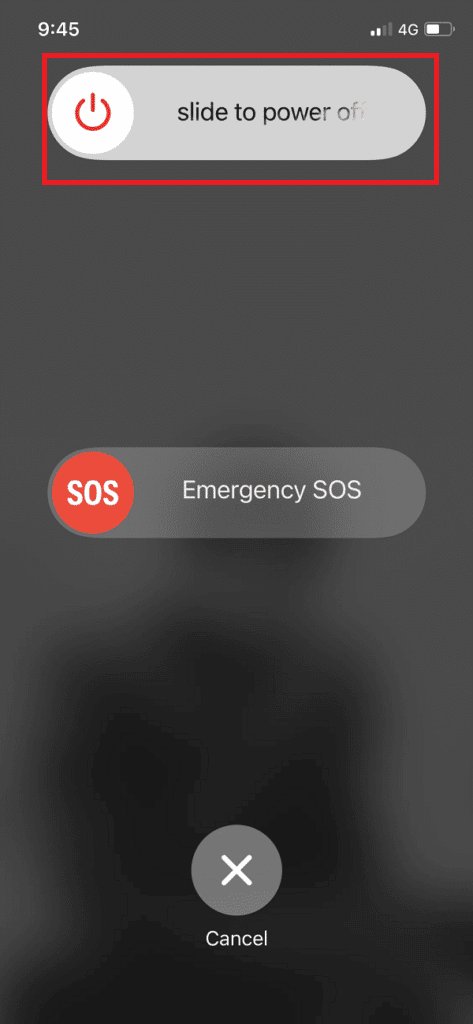
3. بعد إيقاف تشغيل الجهاز ، اضغط مع الاستمرار على زر الطاقة حتى يظهر شعار Apple ، مشيرًا إلى إعادة تشغيل الجهاز.
الطريقة 2: قطع اتصال Wi-Fi أو شبكة الجوّال
إذا كنت لا تتلقى رسائل ، يجب عليك التحقق من شبكة Wi-Fi أو الاتصالات الخلوية لمعرفة ما إذا كانت معطلة. حتى إذا فتحت التطبيق ، فلن تتلقى أي رسائل إذا تم إيقاف اتصالاتك.
اقرأ أيضًا: كيفية التحقق مما إذا كان شخص ما متصلاً بالإنترنت على Whatsapp دون الاتصال بالإنترنت
الطريقة الثالثة: السماح بإشعارات WhatsApp
يمكنك تخصيص إشعارات التطبيق في iOS. لن تظهر تنبيهات الدردشة على هاتفك إذا تم تعطيل إشعارات WhatsApp. لتمكينه ، اتبع الخطوات التالية:
1. انتقل إلى "الإعدادات" على جهاز iPhone الخاص بك.

2. اضغط على الإخطارات .
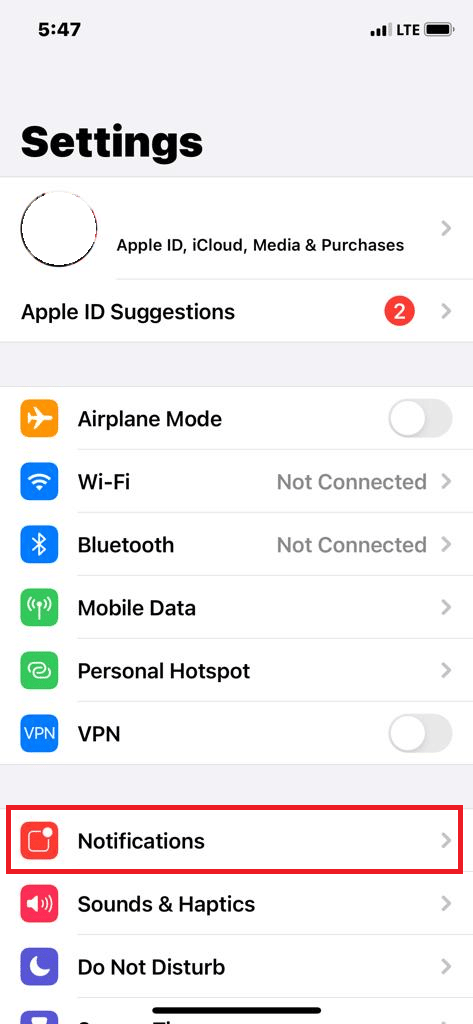
3. الآن ، اضغط على WhatsApp.
4. قم بتشغيل مفتاح " السماح بالإشعارات" إذا كان متوقفًا عن التشغيل.
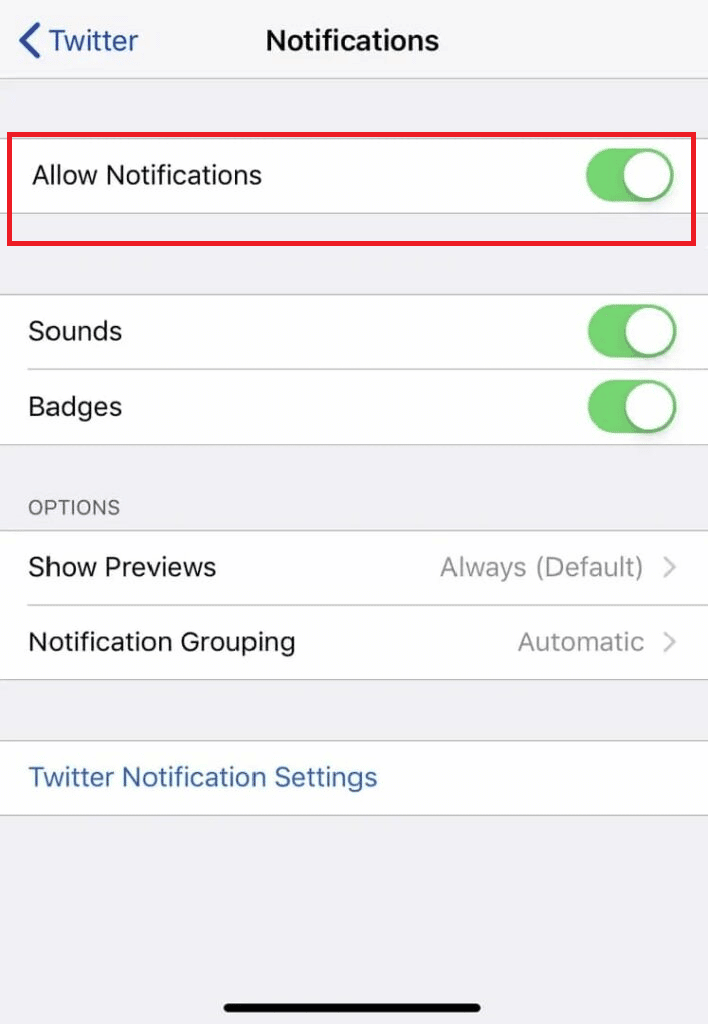
الطريقة الرابعة: إلغاء كتم صوت جهة اتصال أو مجموعة WhatsApp
ربما تكون قد كتمت جهات اتصال أو مجموعات WhatsApp. في هذه الحالة ، ستستمر في تلقي الرسائل ، لكن WhatsApp لن يخطرك بها. لإلغاء كتم الصوت أو التحقق مما إذا كنت قد كتمت أي جهات اتصال أو مجموعات ، اتبع الخطوات التالية:
1. قم بتشغيل WhatsApp على جهاز iPhone الخاص بك.
2. حدد موقع رمز كتم الصوت بجوار المحادثة.
3. افتح المحادثة التي تريد إعادة صوتها.
4. في الجزء العلوي ، اضغط على اسم جهة الاتصال .
5. انقر فوق كتم الصوت ثم إلغاء كتم الصوت .
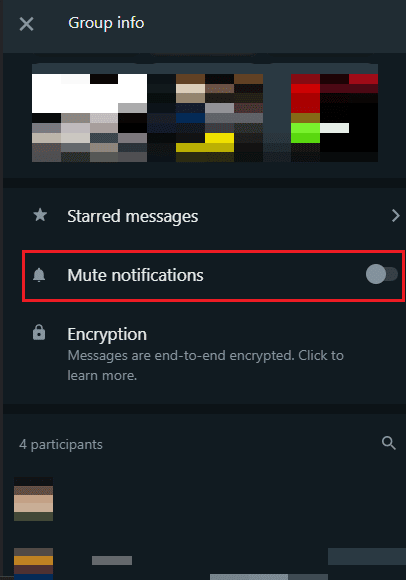
الطريقة الخامسة: قم بإيقاف تشغيل وضع عدم الإزعاج
عندما لا تريد أن تتضايق ، يمكن أن يكون خيار "عدم الإزعاج" مفيدًا. لن تصدر أي مكالمات أو إنذارات أو إشعارات أي صوت عند قفل الهاتف. على أي حال ، إذا تم تنشيط ميزة "عدم الإزعاج" من حين لآخر أو عن طريق الخطأ ، فسيتم تعطيل إشعارات WhatsApp. لإيقاف تشغيله ، اتبع الخطوات التالية:
1. اذهب إلى الإعدادات.

2. اضغط على "عدم الإزعاج".
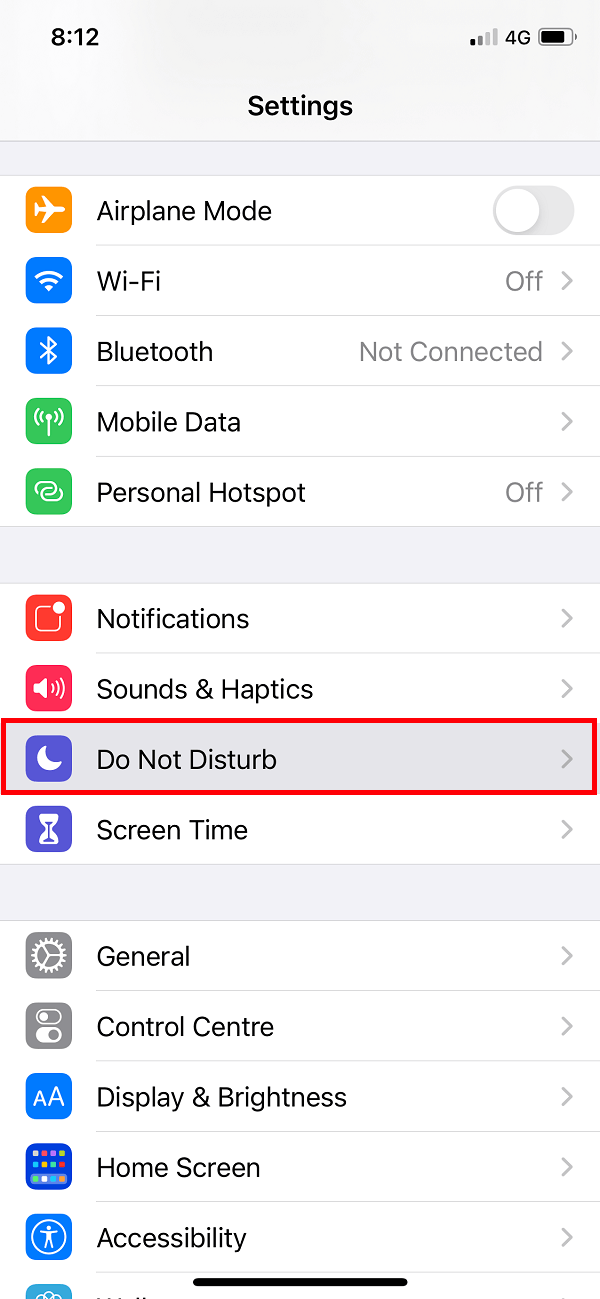
3. إذا كان قيد التشغيل ، فقم بتبديل المفتاح لإيقاف تشغيله.
الطريقة 6: تعطيل وضع الطاقة المنخفضة
عادةً ما يقوم وضع الطاقة المنخفضة بتعطيل أو تقليل استخدام بيانات الخلفية والأداء والخدمات غير الأساسية ، ويمكن تنشيطه يدويًا أو تلقائيًا. إذا تم تشغيله ، فقد يتم تعطيل إشعارات WhatsApp أيضًا ، لذلك لتعطيل وضع الطاقة المنخفضة ، اتبع هذه الخطوات وحل مشكلة عدم تلقي رسائل WhatsApp حتى أقوم بفتح التطبيق على مشكلة iPhone.
1. افتح الإعدادات على جهاز iPhone الخاص بك.

2. قم بالتمرير إلى أسفل وانقر على البطارية .
3. لتعطيل وضع الطاقة المنخفضة ، قم بتبديل المفتاح المجاور له.
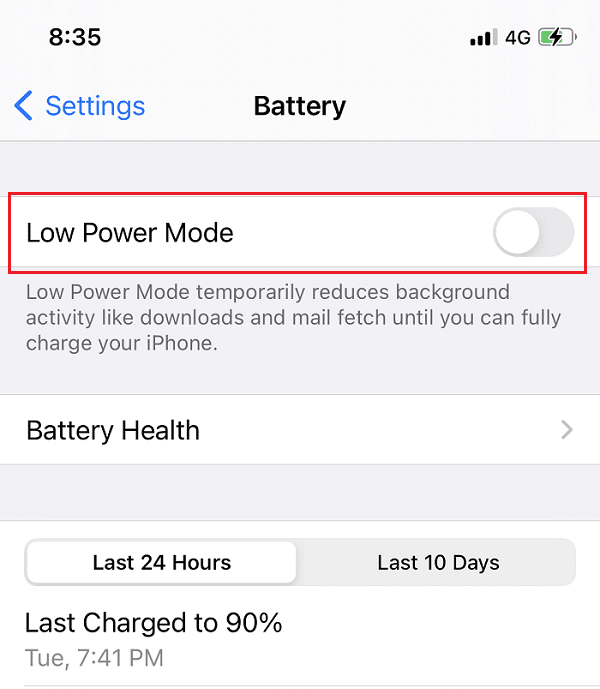
اقرأ أيضًا: هل يمنحك WhatsApp رقم الهاتف؟
الطريقة السابعة: تشغيل تحديث التطبيق في الخلفية
يتعذر على WhatsApp تلقي إشعارات جديدة في الخلفية إذا كان تحديث تطبيق الخلفية مغلقًا. يجب عليك فتح WhatsApp لرؤية أي رسائل جديدة قد تكون مزعجة. لتمكين تحديث تطبيق WhatsApp في الخلفية ، اتبع الخطوات التالية:
1. افتح الإعدادات ، ثم اختر WhatsApp .
2. من الخيار أدناه ، قم بتشغيل مفتاح تبديل تحديث التطبيقات في الخلفية .
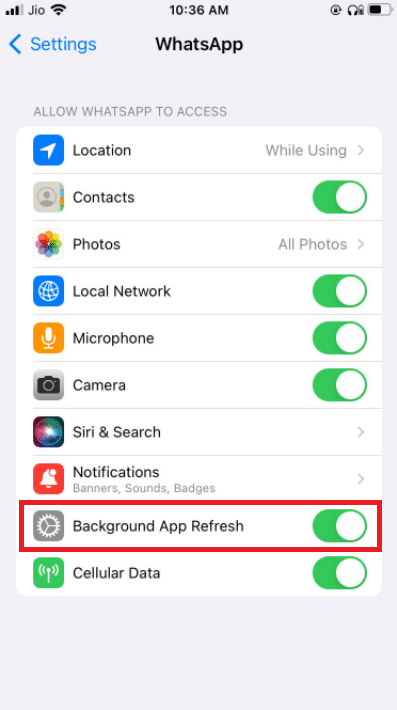

الطريقة 8: تحديث WhatsApp
يمكن أن تواجه مشكلات في الإشعارات في تطبيق WhatsApp إذا كنت تستخدم إصدارًا قديمًا على iPhone. قم بتحديث WhatsApp إلى أحدث إصدار من خلال الانتقال إلى App Store.
1. افتح متجر التطبيقات .
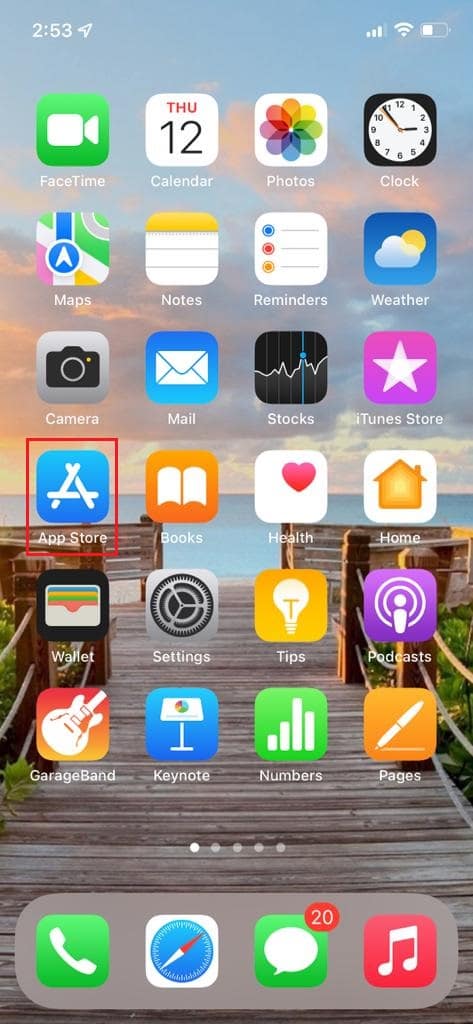
2. ثم ابحث عن Whatsapp وانقر فوق تحديث .
الطريقة 9: إعادة تثبيت WhatsApp
الطريقة الأبسط والأكثر فاعلية لحل مشكلة عدم تلقي رسائل WhatsApp حتى أقوم بفتح التطبيق على مشكلة iPhone هي إلغاء تثبيت تطبيق WhatsApp وإعادة تثبيته. اتبع الخطوات أدناه للقيام بذلك:
1. اضغط على أيقونة WhatsApp حتى يقوم التطبيق بإيماءة.
2. ثم انقر فوق " إزالة التطبيق" لإلغاء تثبيت التطبيق.
3. الآن ، ابحث عن WhatsApp في App Store ، ثم أعد تثبيته على iPhone.
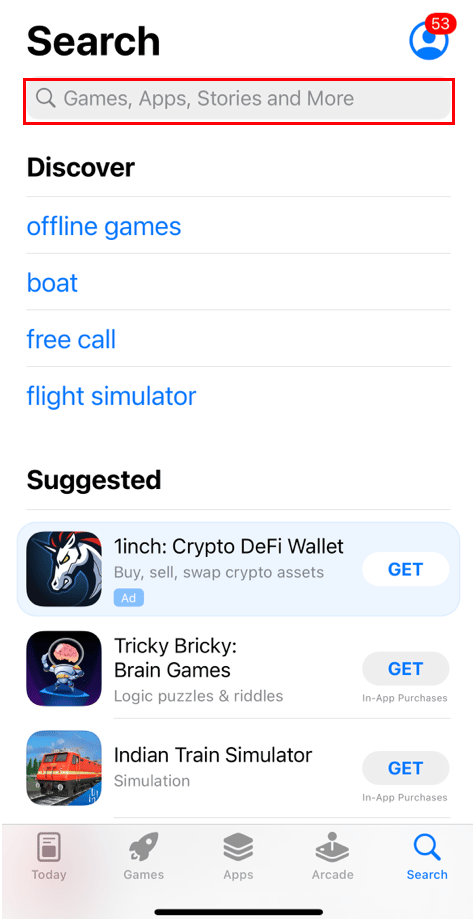
جرب كل طريقة واحدة في كل مرة. هذا من شأنه أن يحل مشكلة WhatsApp التي لا تتلقى رسائل iPhone. ولكن إذا لم يعمل أي من الحلول المذكورة أعلاه ، فيمكنك الاتصال بخدمة عملاء WhatsApp للحصول على مزيد من المساعدة.
كيفية إصلاح WhatsApp لا يتلقى الرسائل على Android
لذلك ، إذا كنت تمتلك هاتفًا ذكيًا يعمل بنظام Android ، فيمكنك تجربة الطرق التالية لإصلاح مشكلة عدم تلقي رسائل WhatsApp إلا إذا فتحت التطبيق:
الطريقة الأولى: إعادة تشغيل الجهاز
يمكن إصلاح أي مشاكل متعلقة بالبرنامج قد تكون لديك بسهولة عن طريق إعادة تشغيل هاتفك. يمكنك أيضًا محاولة إعادة تشغيل جهازك إذا كنت تواجه مشكلة في تلقي إشعارات WhatsApp على هاتفك الذكي.
1. اضغط على زر التشغيل على جهازك.
2. اضغط على خيار إعادة التشغيل أو خيار إيقاف التشغيل .
ملاحظة: إذا قمت بالنقر فوق خيار إيقاف التشغيل ، فيجب عليك الضغط باستمرار على زر التشغيل مرة أخرى لإعادة تشغيل هاتفك.
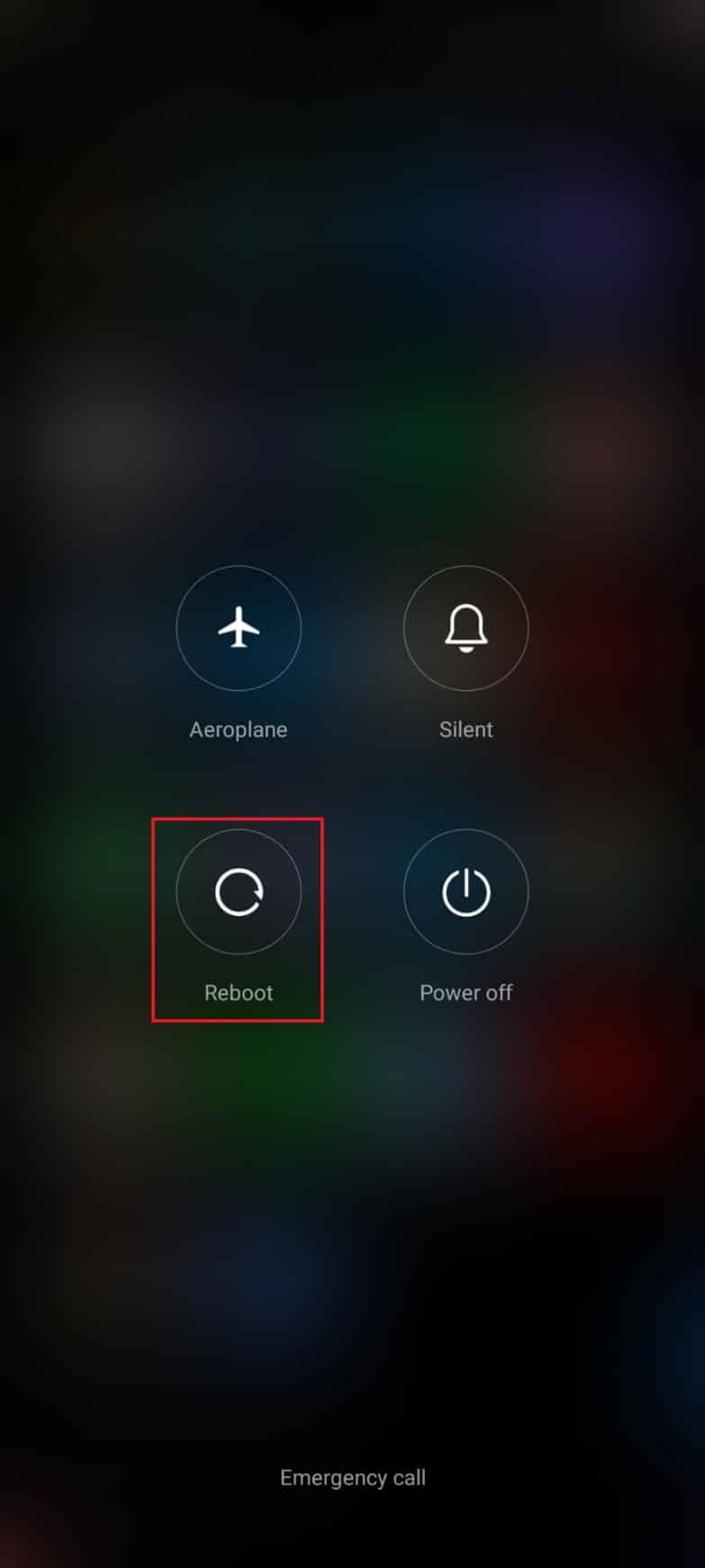
الطريقة 2: تعطيل وضع توفير الطاقة
منع هاتفك من الدخول في وضع توفير الطاقة لأن هذا الوضع يمكن أن يقيد استخدام بيانات الخلفية مما قد يمنع تنبيهات WhatsApp ، ولكن ترك هاتفك متصلاً بمصدر طاقة يمكن أن يؤدي إلى تعطيل هذا الوضع مرة واحدة.
اقرأ أيضًا: Fix WhatsApp توقف عن العمل اليوم على Android
الطريقة الثالثة: السماح بإشعار WhatsApp في الإعدادات
تأكد من ضبط إعدادات إشعارات WhatsApp على جهاز Android الخاص بك لإظهار الإشعارات حتى عند إغلاق التطبيق. للقيام بذلك
1. افتح "الإعدادات" على هاتف Android.
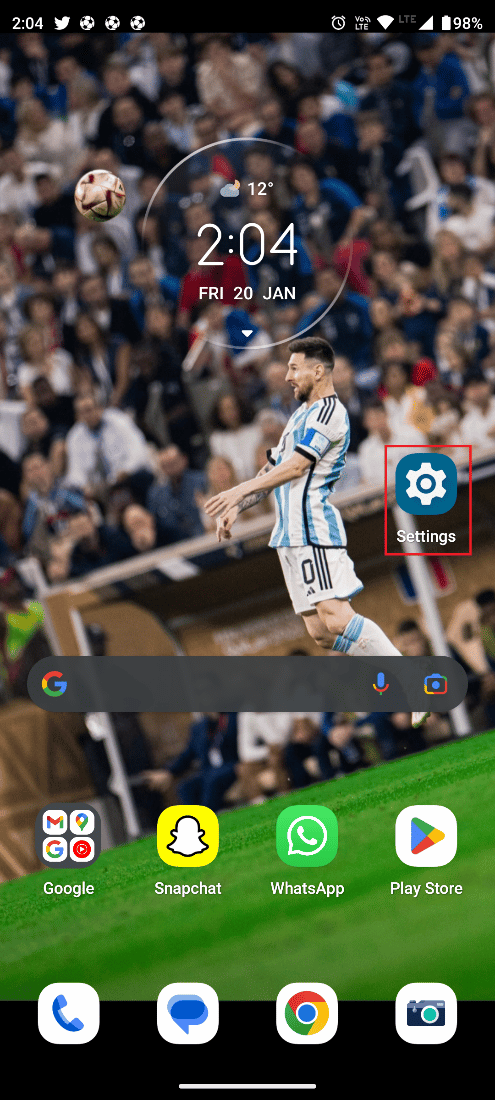
2. ابحث عن التطبيقات واضغط عليها.
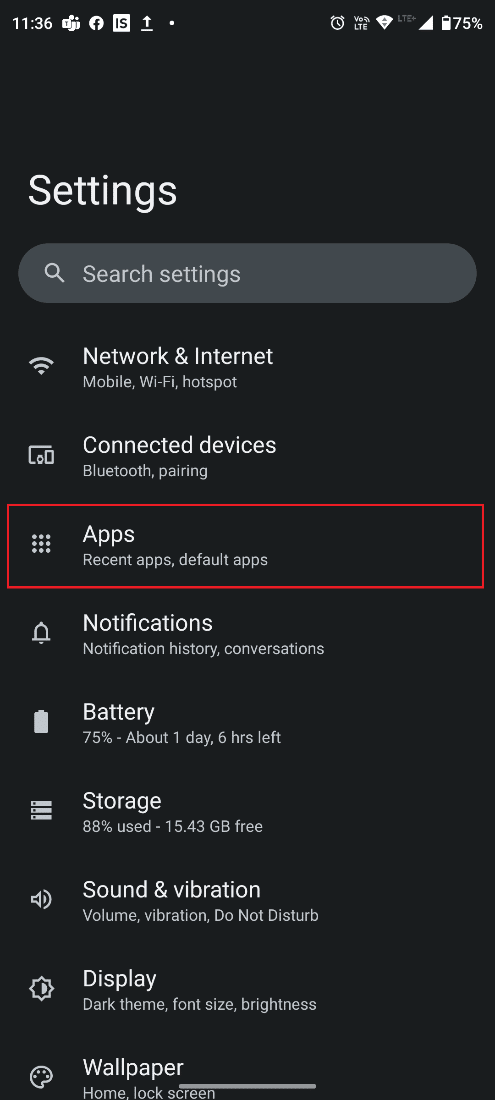
3. ابحث عن WhatsApp واضغط عليه.
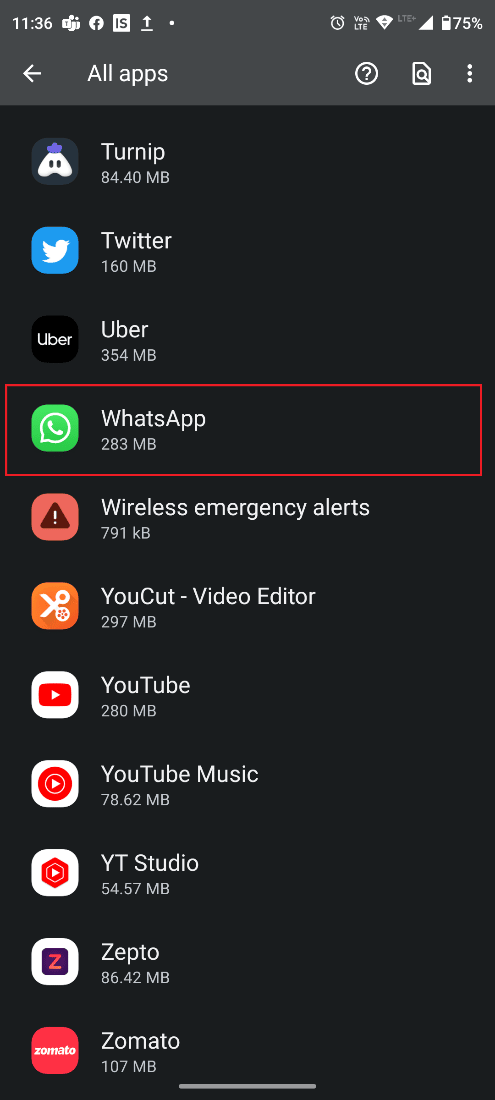
4. اضغط على الإخطارات.
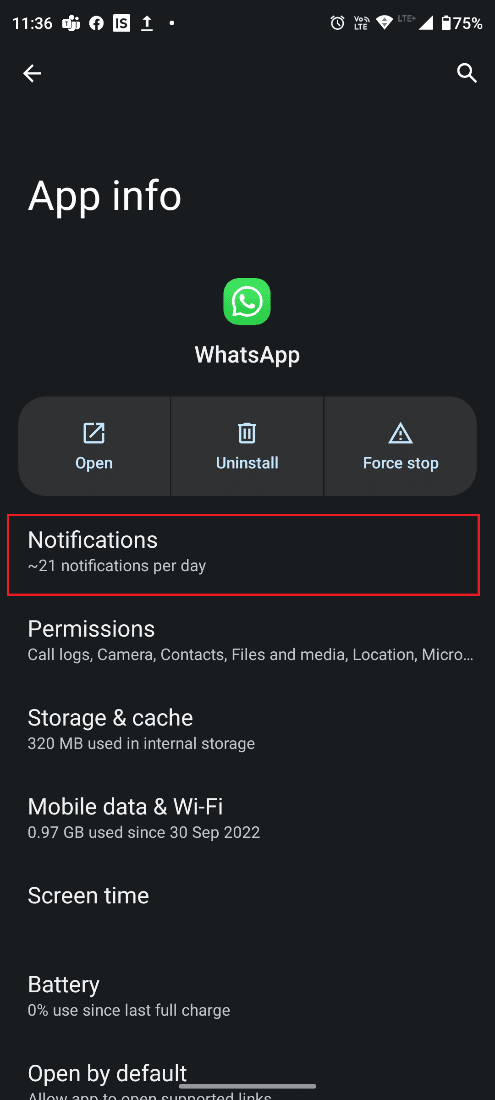
5. قم بتشغيل مفتاح تبديل جميع إخطارات WhatsApp إذا كان مغلقًا.
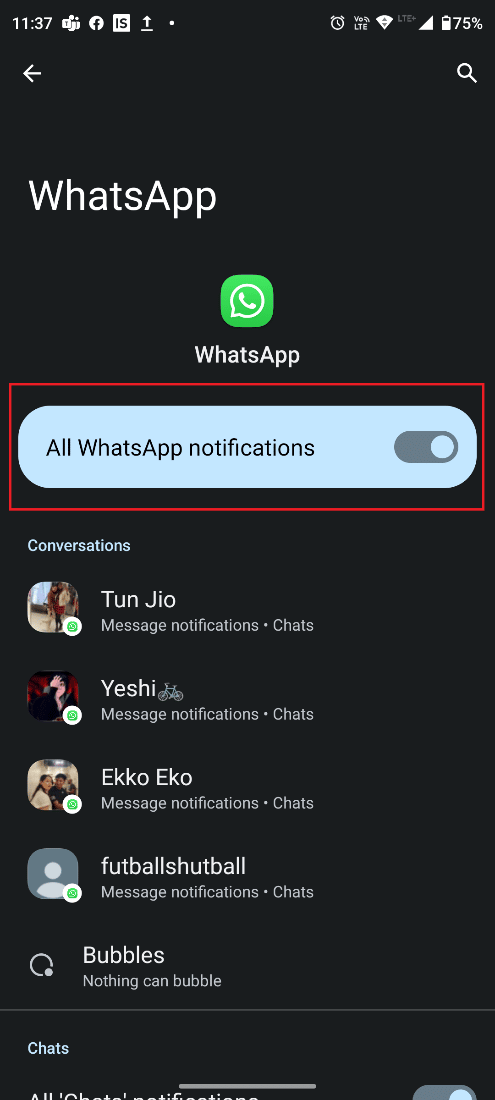
الطريقة الرابعة: تحقق من إعدادات التاريخ والوقت
قد يكون تاريخ هاتفك ووقته غير صحيحين وقد لا تتلقى تنبيهات WhatsApp بهما. تحقق مما إذا كان التاريخ والوقت صحيحين ، وإذا لم يكن الأمر كذلك ، فاتبع هذه الخطوات لتغيير إعدادات التاريخ والوقت:
1. افتح الإعدادات على هاتف Android الذكي الخاص بك.
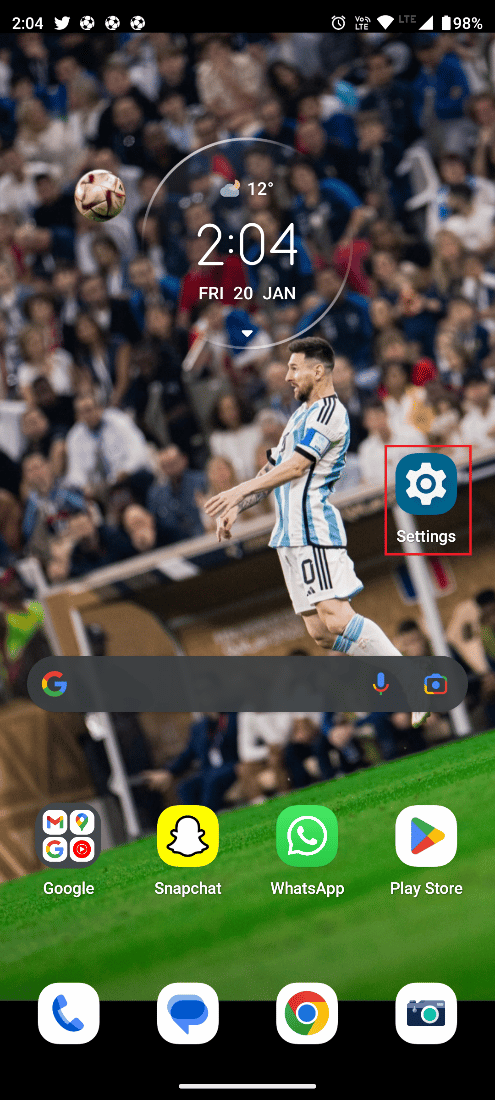
2. قم بالتمرير لأسفل وانقر على النظام.
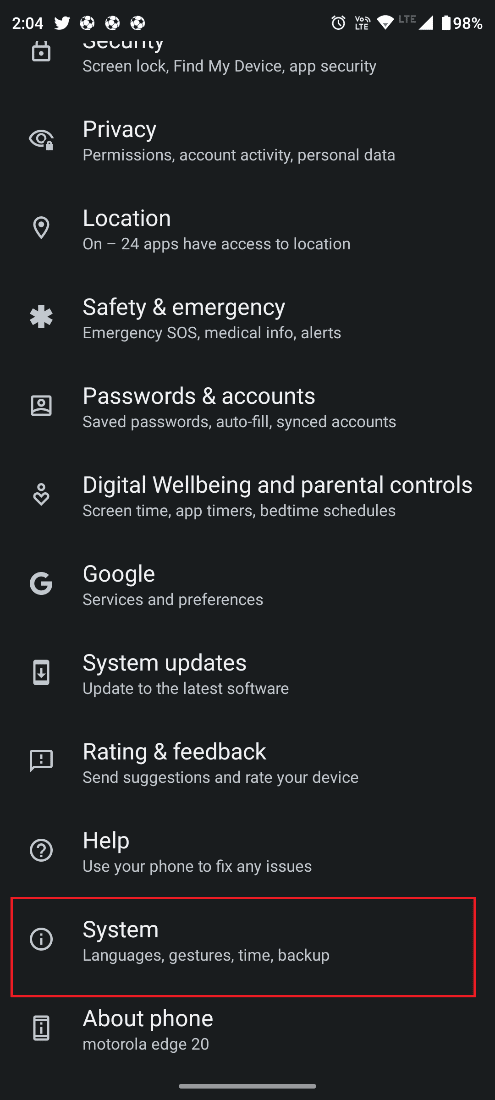
3. اضغط على التاريخ والوقت.
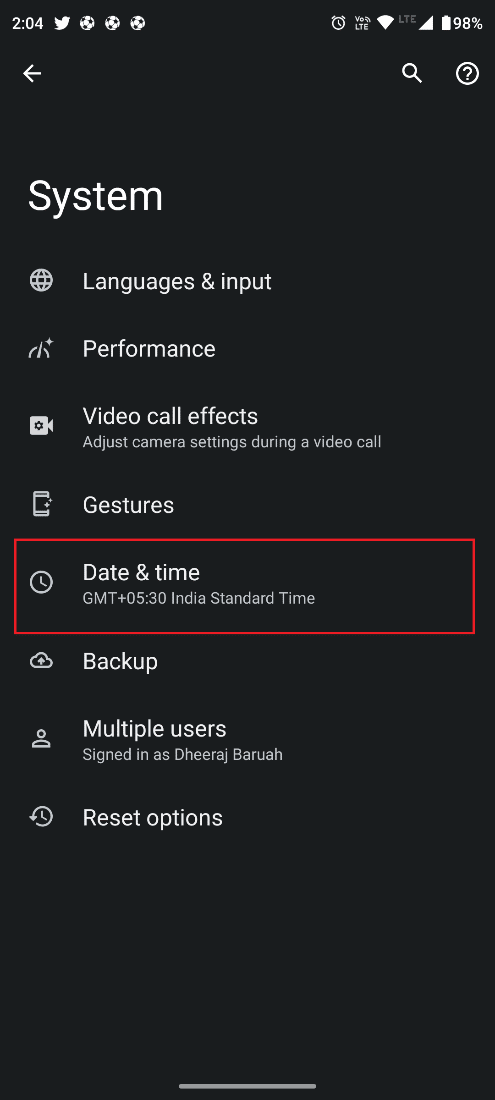
4. قم بتشغيل " ضبط الوقت" تلقائيًا للتبديل إذا كان مغلقًا.
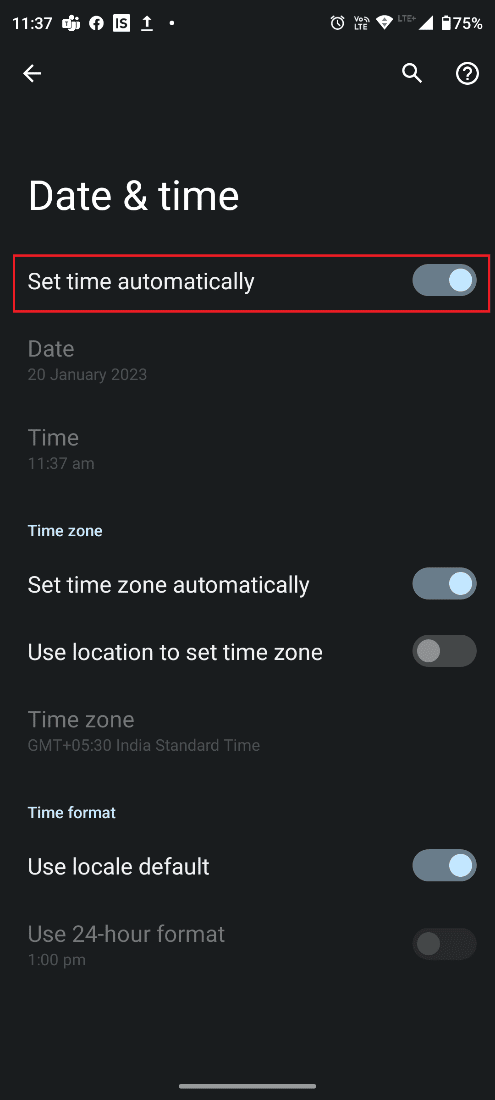
اقرأ أيضًا: إصلاح حالة WhatsApp لا تظهر على Android
الطريقة الخامسة: مسح ذاكرة التخزين المؤقت والبيانات الخاصة بواتساب
البيانات المخزنة مؤقتًا هي ملفات مؤقتة تحفظها التطبيقات والنظام على الجهاز. يمكن أن يساعد مسح ذاكرة التخزين المؤقت في تحرير مساحة التخزين وتحسين أداء الجهاز. بينما يؤدي مسح البيانات إلى حذف جميع البيانات المرتبطة بالتطبيق ، بما في ذلك تفضيلات المستخدم والإعدادات ومعلومات تسجيل الدخول. اتبع الخطوات أدناه للقيام بذلك:
1. انتقل إلى الشاشة الرئيسية وانقر على أيقونة الإعدادات .
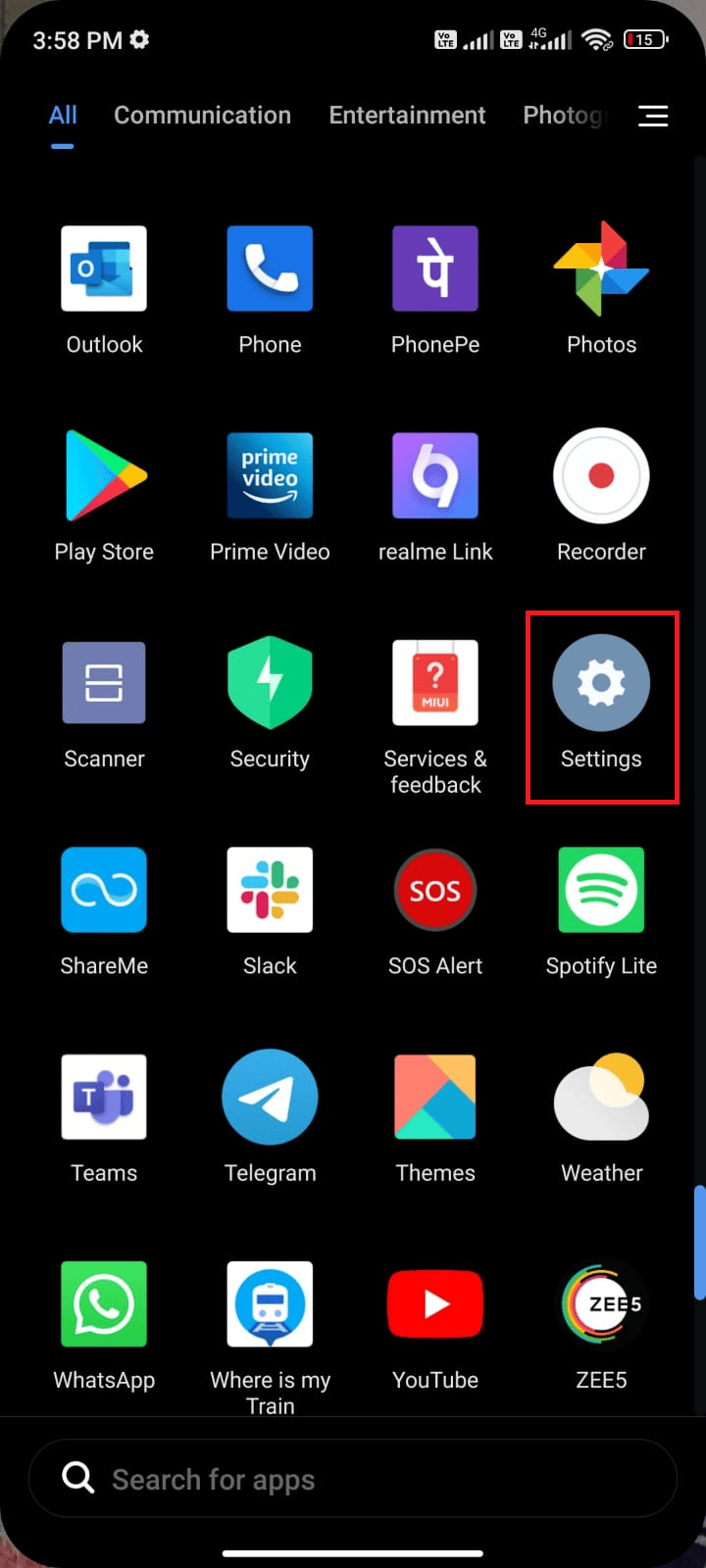
2. ثم اضغط على التطبيقات .
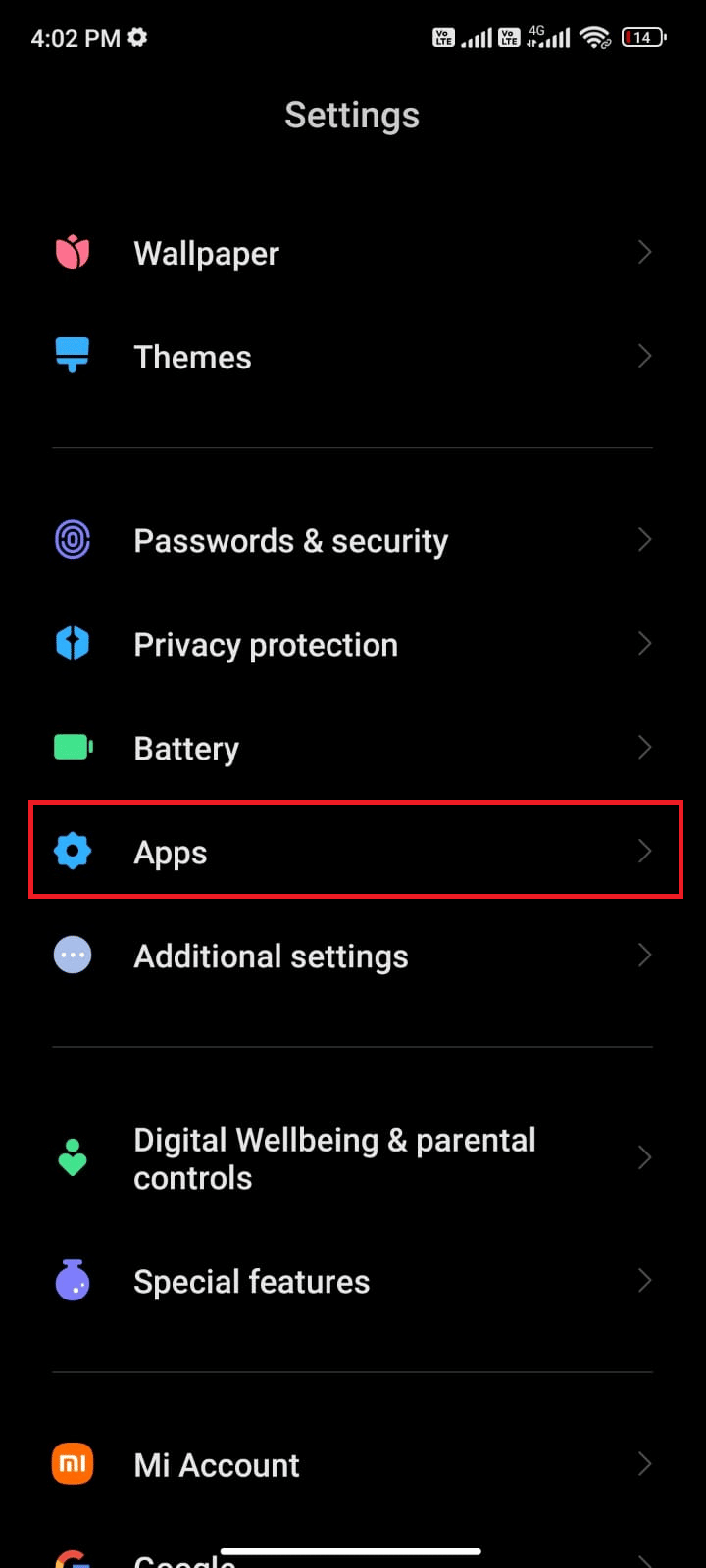
3. الآن ، انقر فوق إدارة التطبيقات ، ثم انقر فوق WhatsApp .
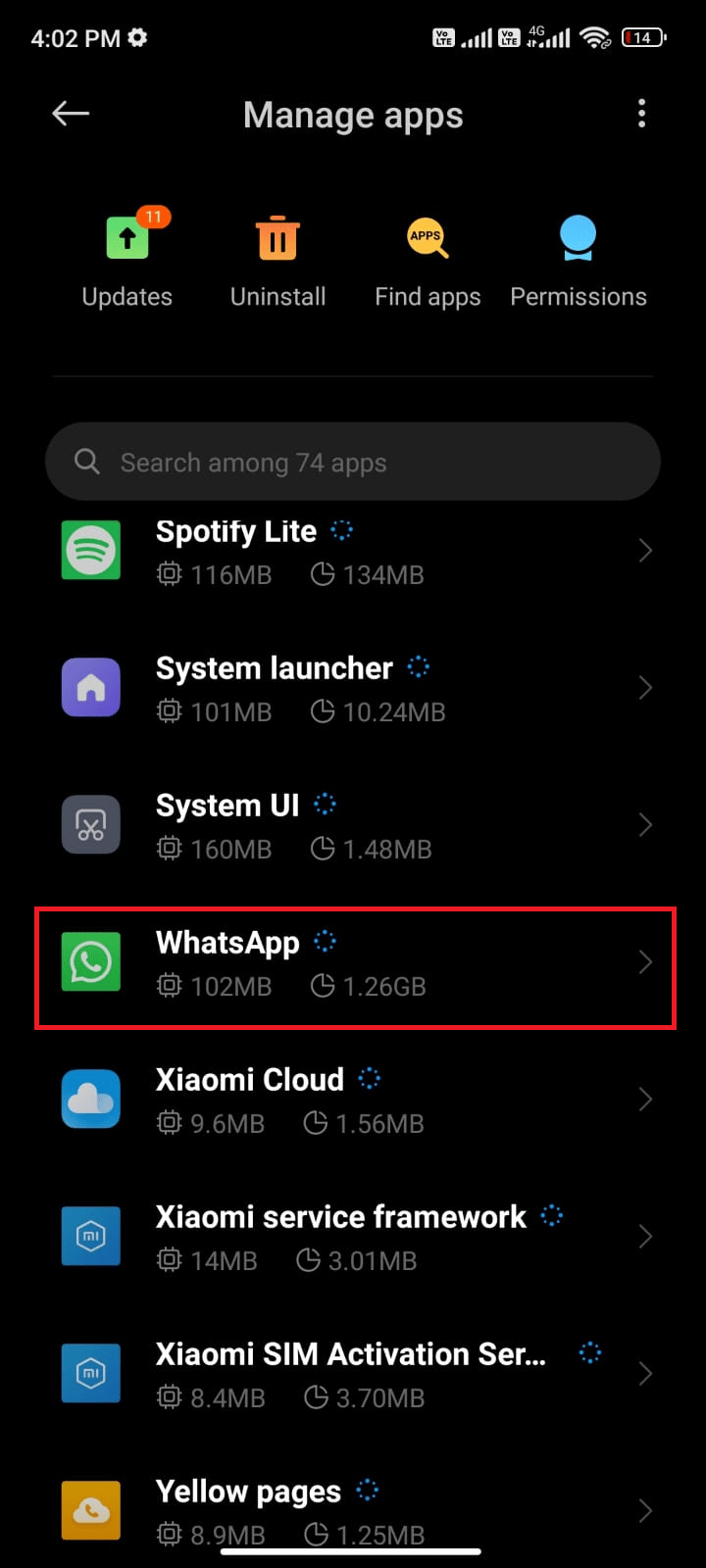
4. بعد ذلك ، اضغط على التخزين .
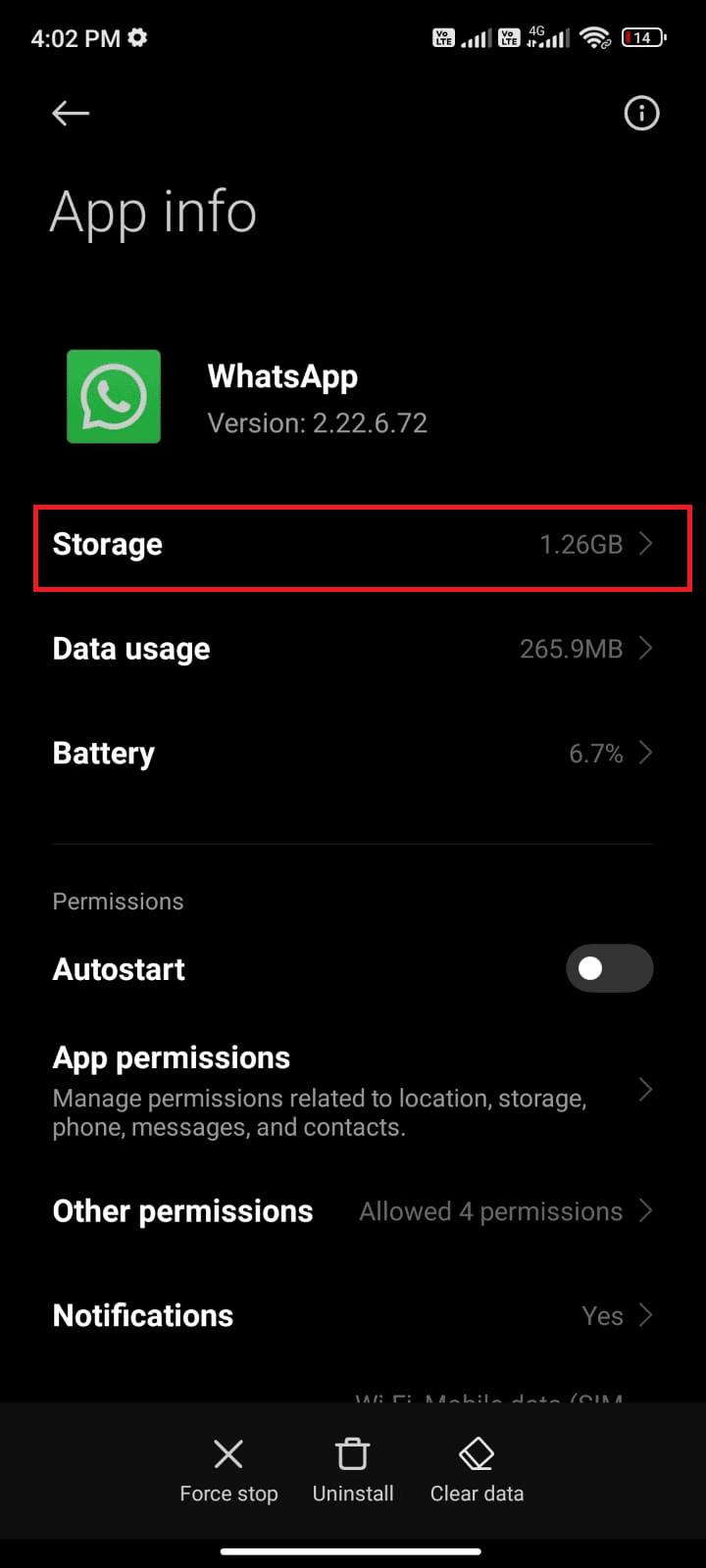
5. ثم انقر على مسح البيانات ثم امسح ذاكرة التخزين المؤقت كما هو موضح.
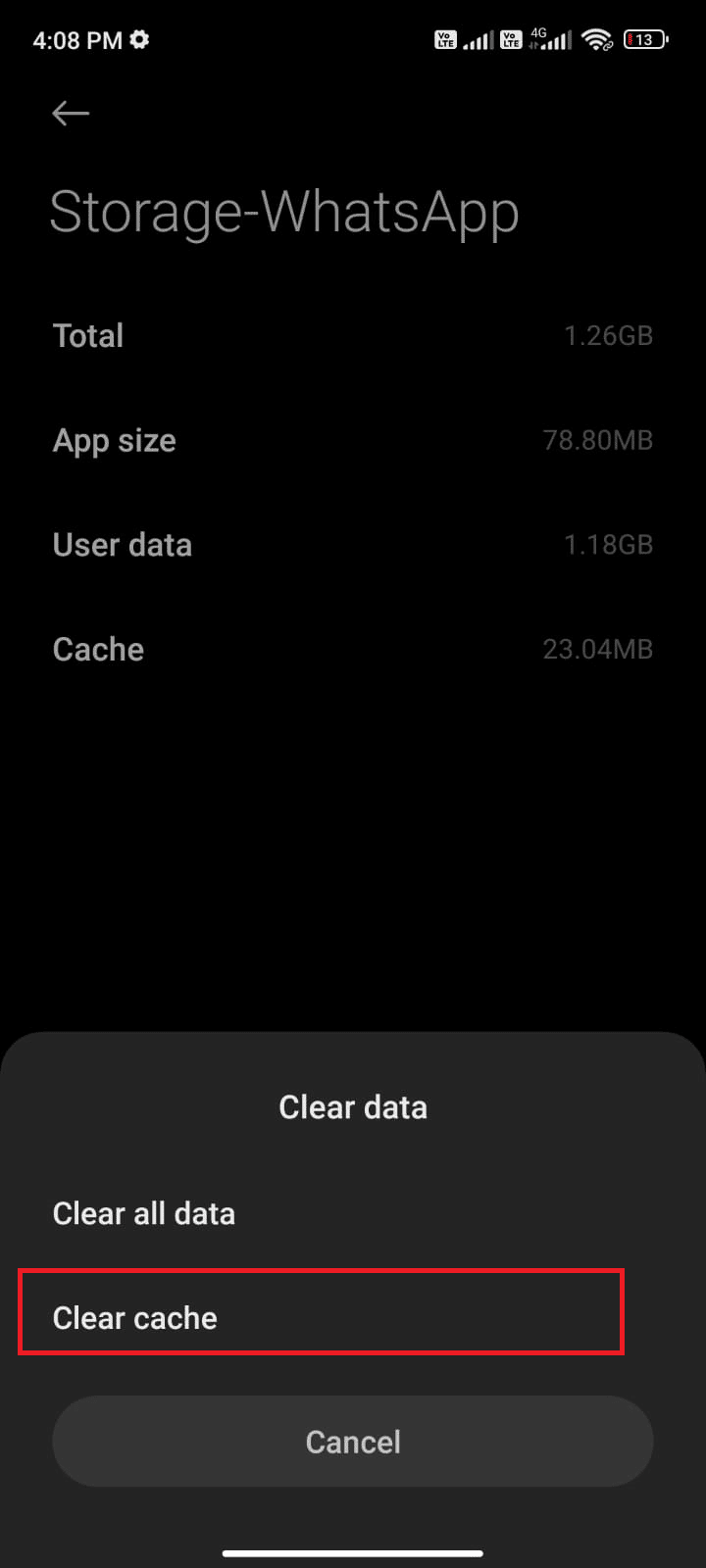
6. اضغط على مسح جميع البيانات عندما تريد حذف جميع بيانات WhatsApp.
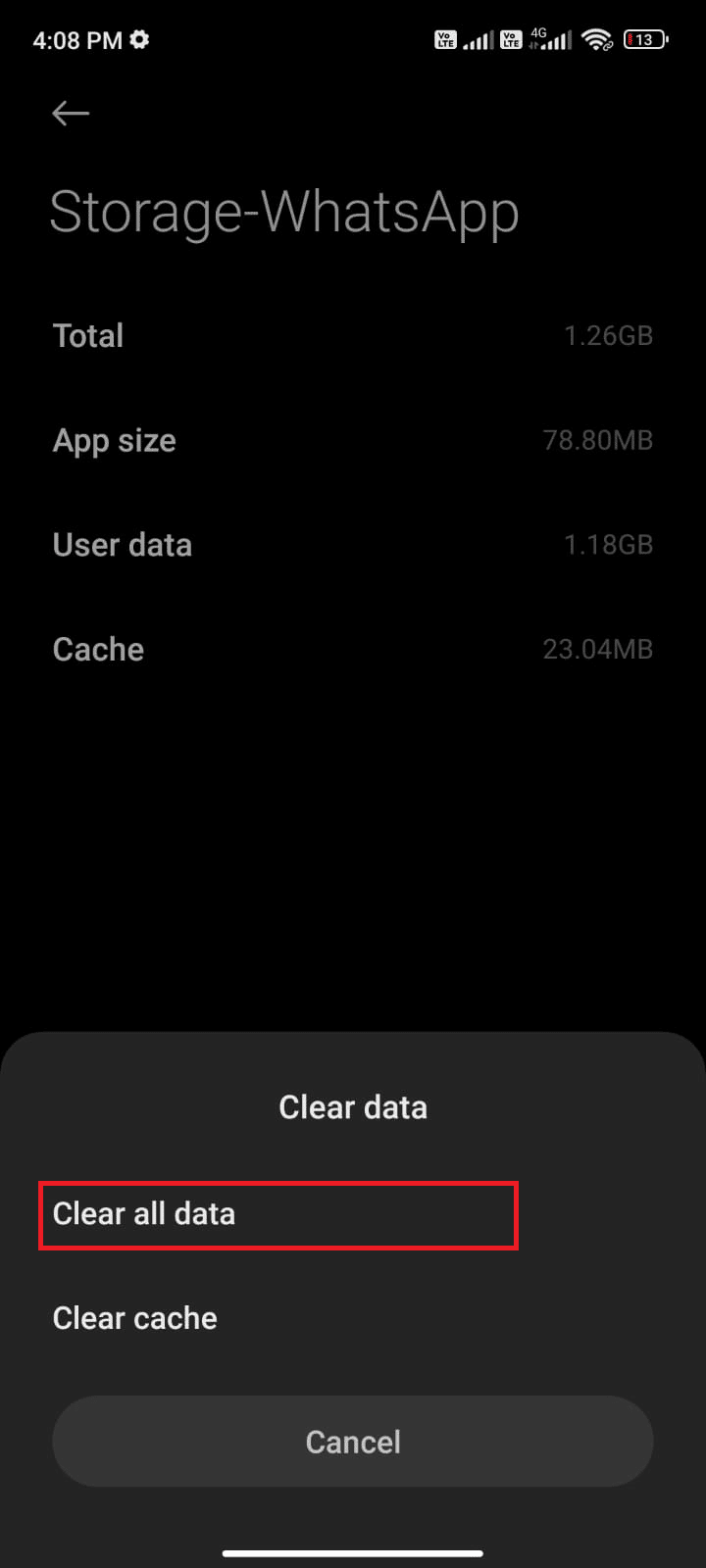
الطريقة 6: تسجيل الخروج من WhatsApp Web
إذا كنت لا تتلقى رسائل WhatsApp إلا إذا فتحت التطبيق ، فربما تكون قد سجلت الدخول إلى WhatsApp Web ، وبعد ذلك قد تحصل على إشعارات WhatsApp على WhatsApp Web وبعد ذلك لا يكون لديك تنبيهات على هاتفك.
اقرأ أيضًا: 11 طريقة لإصلاح عدم فتح WhatsApp على سطح المكتب على جهاز الكمبيوتر
الطريقة 7: إعادة تثبيت WhatsApp
الطريقة الأبسط والأكثر موثوقية لإصلاح إشعارات WhatsApp التي لا تعمل على مشكلة Android 11 هي إلغاء تثبيت تطبيق WhatsApp وإعادة تثبيته. اتبع الخطوات أدناه للقيام بذلك:
1. اذهب إلى متجر Play وابحث في WhatsApp .
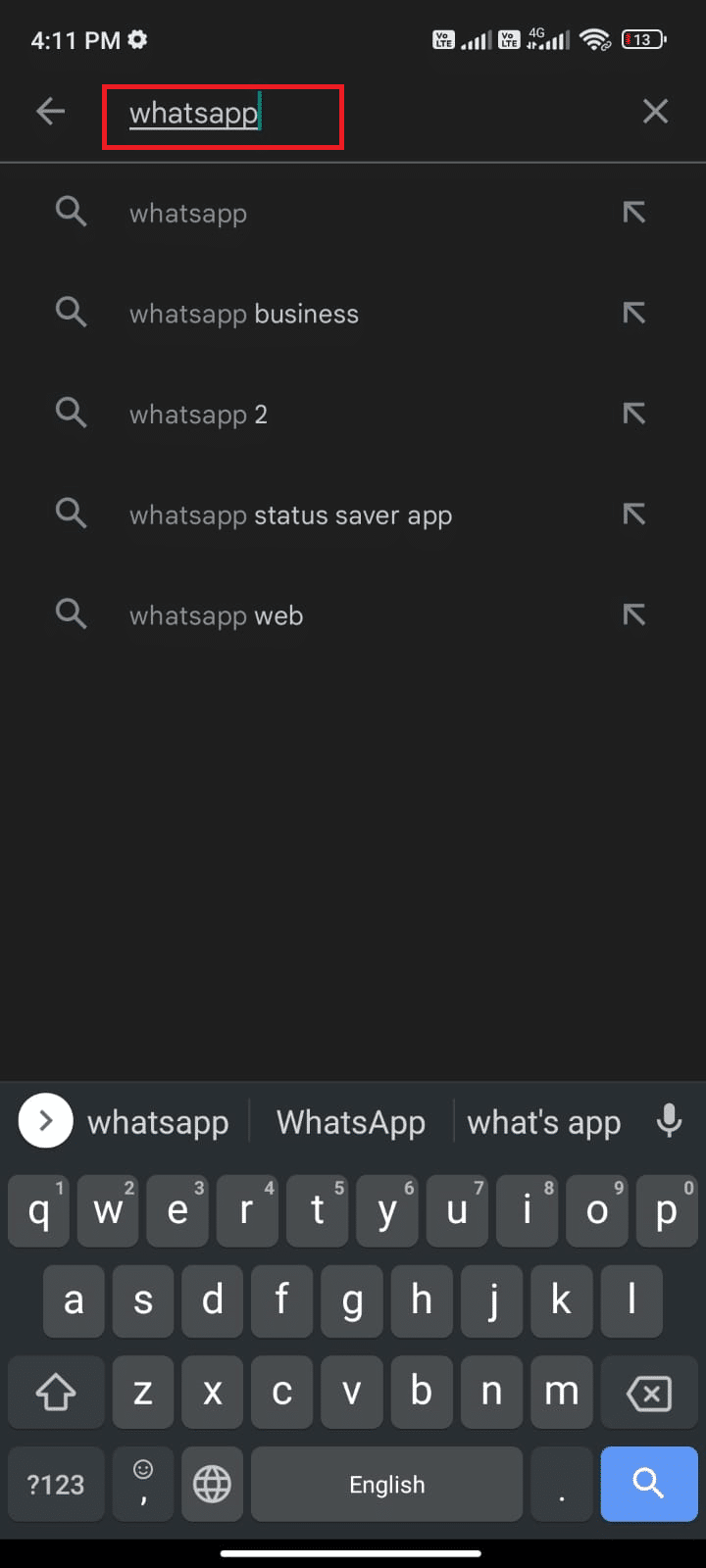
2. الآن ، انقر فوق إلغاء التثبيت كما هو موضح.
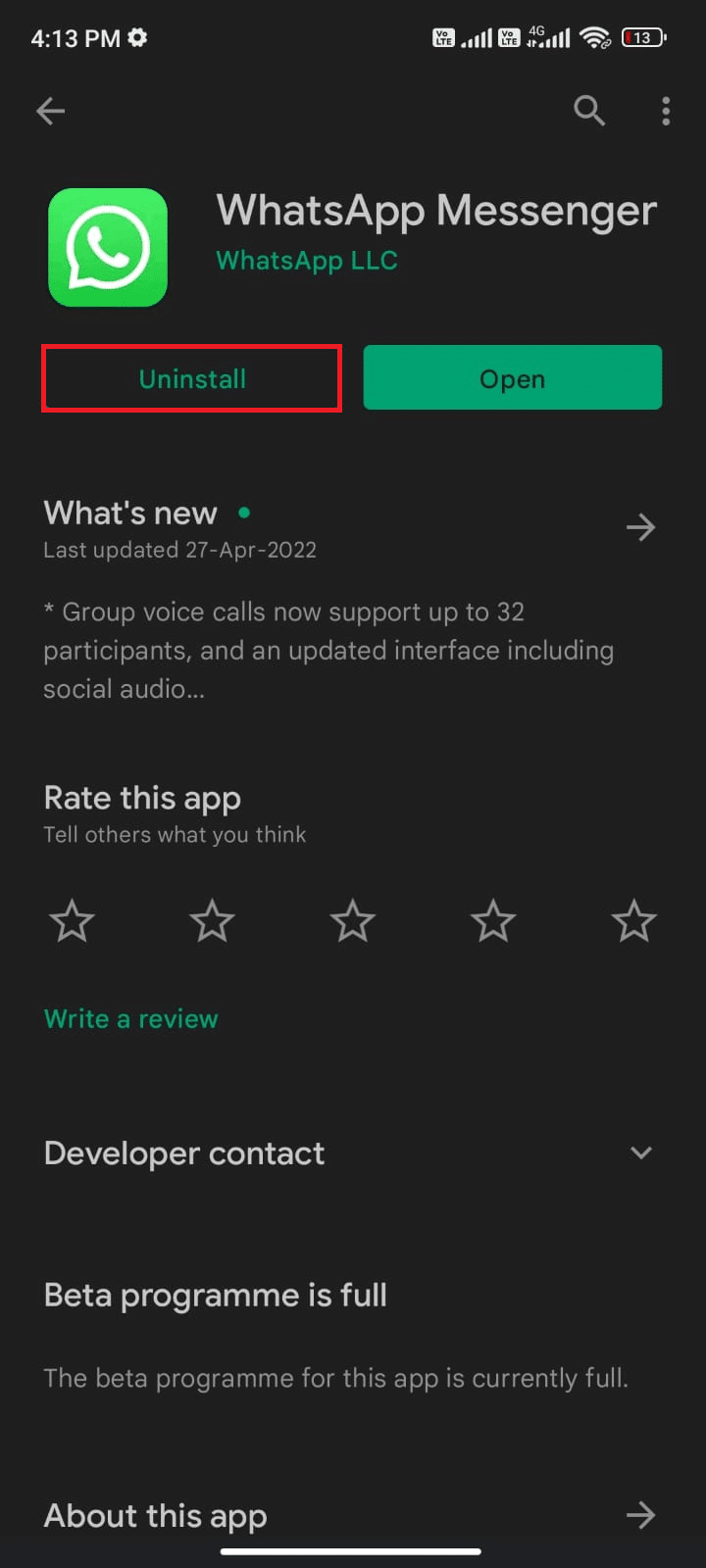
3. انتظر حتى يتم إلغاء تثبيت التطبيق تمامًا من جهاز Android. ثم ، ابحث مرة أخرى عن WhatsApp وانقر فوق تثبيت .
4. بمجرد تثبيت تطبيقك على جهازك ، انقر فوق فتح كما هو موضح.
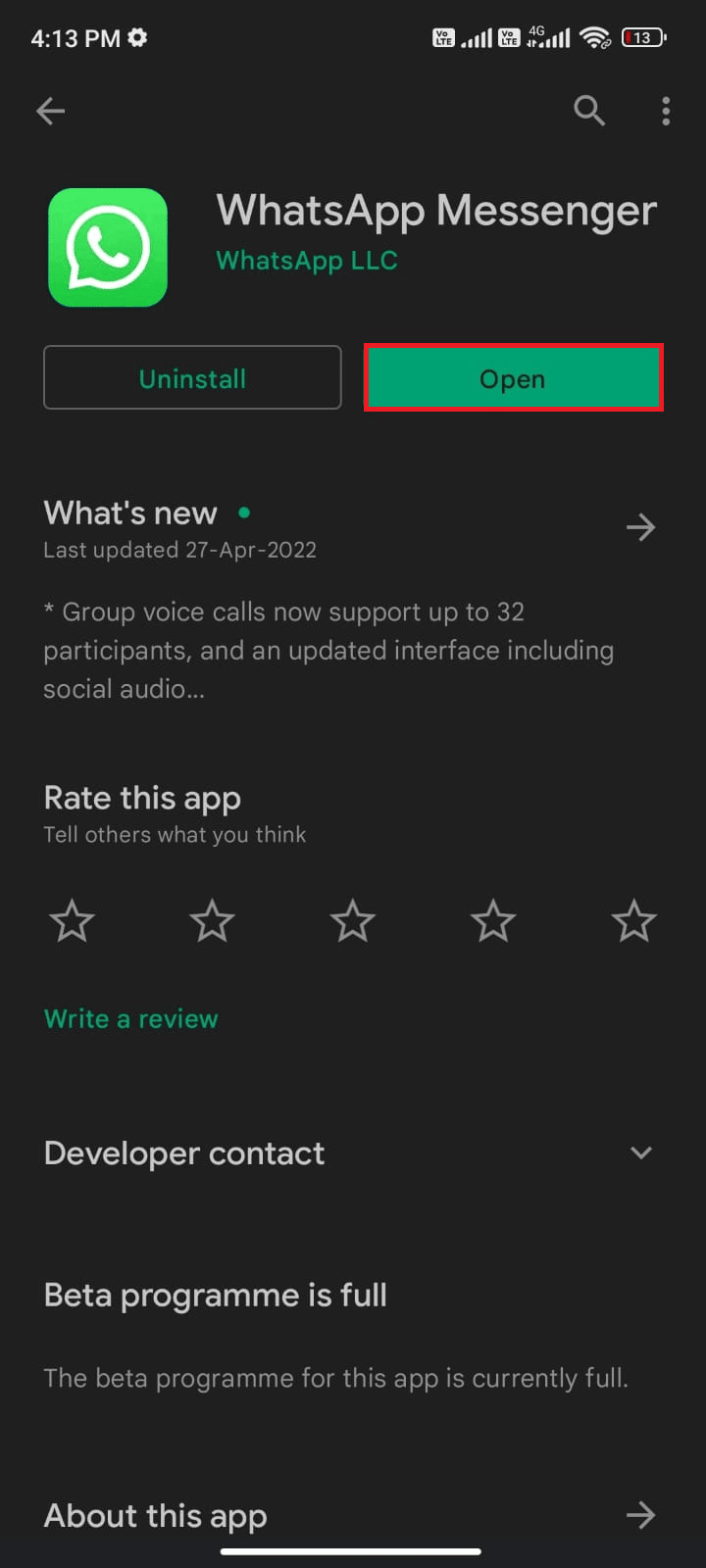
يمكنك محاولة التحقق من كل هذه الحلول لحل المشكلة ، ولكن إذا لم تحل مشكلة عدم تلقي WhatsApp للرسائل على هاتف Android الخاص بك ، فإن الحل المتبقي هو الاتصال بدعم عملاء WhatsApp.
مُستَحسَن:
- كيفية تمكين الأنشطة المباشرة على iPhone (iOS 16)
- 10 طرق لإصلاح هاتف Android لا يتلقى المكالمات
- كيفية تغيير رقم WhatsApp دون إخطار جهات الاتصال
- 14 أفضل إصلاحات لمشكلة رمز الاستجابة السريعة QR Code على WhatsApp
WhatsApp هو تطبيق مراسلة ممتاز للتواصل مع الأصدقاء والعائلة وما إلى ذلك ، ولكن إذا واجهت مشكلة عدم تلقي إشعارات WhatsApp على هاتفك ، فبعد الاطلاع على هذه المقالة حول سبب عدم تلقي رسائل WhatsApp إلا إذا فتحت التطبيق ، يجب أن تكون قد تعرفت على الأسباب المحتملة لهذه المشكلة. لقد أوضحنا بعض الحلول أيضًا ، سواء كنت تمتلك هاتف iPhone أو هاتفًا ذكيًا يعمل بنظام Android ، فقد قدمنا حلولًا لكليهما. إذا كان لديك المزيد من الاستفسارات أو الاقتراحات ، فيمكنك دائمًا ترك تعليق في قسم التعليقات في الأسفل.
